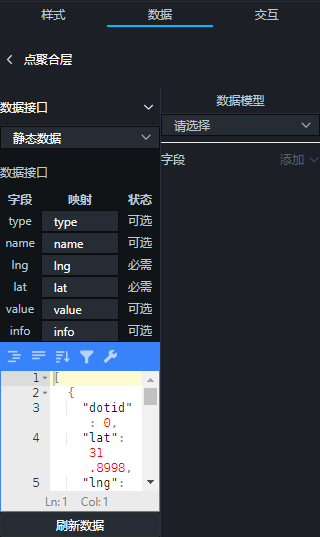点聚合层
点聚合层是基础平面地图的子组件,支持独立的样式、数据和交互配置,包括聚合样式、默认散点图标样式、系列配置、弹框样式以及交互配置等,点聚合缩放到单个散点的时候,能够以散点的形式表现地理位置上的点数据信息。本文介绍点聚合层各配置项的含义。
单击子组件管理下方的点聚合层,进入配置面板配置点聚合层的样式和数据。
信息
��说明 如果子组件管理中没有点聚合层,说明您还未添加点聚合层子组件,请参见地图容器进行添加。
配置
- 基础设置
- 可见级别:设置点聚合层的可见级别值,在设定的级别范围内点聚合层可见,级别之外不可见。
- 聚合样式:设置散点聚合后的样式。
参数 | 说明 |
|---|---|
| 聚合图形 | 设置聚合时候的图形样式,可选圆形和六边形。 |
| 半径 | 聚合时候图形的半径值,取值范围5~100,单位px。一个聚合点的半径越大,范围内包括的散点越多。 |
| 填充颜色 | 聚合图形的填充颜色,包括最小值和最大值 - 最小值:包含散点数量最少的聚合点的颜色。Uniplore 会根据数据中点的经度纬度值,计算出聚合点半径范围内所在的散点数量,其中包含散点个数最少的聚合点就为最小值颜色聚合点。 - 最大值:包含散点数量最多的聚合点的颜色。Uniplore 会根据数据中点的经度纬度值,计算出聚合点半径范围内所在的散点数量,其中包含散点个��数最多的聚合点就为最大值颜色聚合点。 |
| 颜色分级 | 点聚合层的颜色分级数。与填充颜色的最小值和最大值配置项配合使用,根据散点的分布,设置每个聚合点的颜色。 说明:说明 在最大值聚合点和最小值聚合点之间的聚合点,会根据您设置的颜色分级数,对应显示最大值和最小值之间的颜色。 |
| 边线样式 | 聚合图形边线的颜色和粗细,单位为px。 |
| 文本样式 | 聚合图形内文本的字体、文字粗细、字号、颜色和阴影色。 |
类型过滤值:与数据源中的 type 字段对应,配置您所设置的 type 值对应散点的类型样式。 设置每一个系列类型的图标样式,具体请参见[配置]下的图标配置参数来配置对应系列的图标样式
信息
说明 开启弹窗功能需要先设置info字段。
-
info 字段:单击开关,开启 **info **字段,设置 **info **字段作为弹窗内容,该字段支持配置 html 标签;如果关闭 **info **字段开关,则兼容 **name **和 **value **字段内容作为弹窗内容。
-
事件类型:选择通过点击或鼠标移入事件作为弹框显示的类型。
-
配置选项:弹框样式的配置项内容,可选择父容器默认或自定义配置。
- 父容器默认:系统自带的默认样式。
- 自定义配置:自定义配置弹框的文本样式、行高比例、圆角半径等参数。 | 参数 | 说明 | | --- | --- | | 文本样式 | 设置弹框内文本的字体、文字粗细、字号、颜色和阴影色。 | | 行高比例 | 设置弹框格式的行高比例值。 | | 圆角半径 | 设置弹框的圆角半径值,数值越大圆角越圆。 | | 外边距 | 设置弹框内文本与弹框四边的距离。 | | 背景色 | 设置弹框的背景色。 | | 关闭按钮 | 设置关闭弹框按钮的颜色、大小、按钮离顶部的距离和离右侧的距离。 |
-
交互配置
| 参数 | 说明 |
|---|---|
| 悬停样式 | 单击悬停样式左侧  图标,可控制悬停交互功能的开启或关闭。开启后可设置鼠标悬停聚合图标时的填充颜色和图标悬停大小相对原始大小的比例值,仅在预览或发布时才能看到效果。 图标,可控制悬停交互功能的开启或关闭。开启后可设置鼠标悬停聚合图标时的填充颜色和图标悬停大小相对原始大小的比例值,仅在预览或发布时才能看到效果。 |
| 点击聚焦 | 单击左侧  图标,可控制点击聚焦交互功能的开启或关闭。开启后,单击聚合图标,会根据聚合图标的位置进行一定范围比例的聚焦,仅在预览或发布时才能看到效果。 图标,可控制点击聚焦交互功能的开启或关闭。开启后,单击聚合图标,会根据聚合图标的位置进行一定范围比例的聚焦,仅在预览或发布时才能看到效果。 |
数据
字段说明
| 字段 | 说明 |
|---|---|
| lng | 散点的经度。 |
| lat | 散点的纬度。 |
| type | (可选)多系列配置,与配置面板的系列配置配合使用,来配置散点的图标样式。 说明:没有配置系列值或者不在系列值之内的散点图标样式,会使用配置面板中的默认图标进行配置。 |
信息
说明 可在数据面板内,自定义配置 value、name 或 info 字段,用于表示点的弹窗标注信息。
配置项说明
| 配置项 | 说明 |
|---|---|
| 受控模式 | 打开开关,组件初始化状态下不请求数据,仅通过回调ID或蓝图编辑器配置的方法发起请求数据;关闭开关,可以使用自动更新请求数据。 |
| 自动更新请求 | 选中后可以设置动态轮询,还可以手动输入轮询的时间频次。 |
| 数据源 | 可在数据接口下拉选项中修改数据源类型或数据查询代码。 |
| 数据响应结果 | 展示数据请求的响应结果。当数据源发生改变时,可刷新数据后查看响应数据,实时查看数据响应结果。 |
交互
交互说明
| 交互 | 说明 |
|---|---|
| 当点击点时 | 选中启用,开启组件交互功能。点聚合层子组件拥有交互配置,当单击某个散点时抛出回调值,默认抛出数据中的 **lng **和 **lat **字段。具体配置请参见[回调ID实现图表联图功能]。 |
| 当鼠标移入时 | 选中启用,开启组件交互功能。点聚合层子组件拥有交互配置,当鼠标移入到散点位置时抛出回调值,默认抛出数据中的 **lng **和 **lat **字段。具体配置请参见[回调ID实现图表联图功能]。 |
蓝图编辑器交互配置
- 在画布编辑器页面,单击基础平面地图子组件管理列表中点聚合层右侧的
 图标。
图标。 - 单击页面左上角的
 图标。
图标。 - 在蓝图编辑器配置页�面,单击导入节点栏内的点聚合层组件,在画布中可以看到如下图所示的点聚合层的蓝图编辑器配置参数。
- 事件
| 事件 | 说明 |
|---|---|
| 当数据接口请求完成时 | 数据接口请求返回并经过过滤器处理后抛出的事件,同时抛出处理后的 JSON 格式的数据。具体数据请参见上文的数据示例。 |
| 当点击点时 | 当单击点聚合层的散点时抛出的事件,同时抛出该散点对应的经纬度数据项。 |
| 当鼠标移入时 | 当鼠标移入点聚合层的散点时抛出的事件,同时抛出该散点对应的经纬度数据项。 |
- 动作
动作 | 说明 |
|---|---|
| 请求数据接口 | 重新请求服务端数据,上游数据处理节点或图层节点抛出的数据将作为参数。例如混合散点层配置了API数据源为http://api.test,传到请求数据接口动作的数据为{ id: '1'},则最终请求接口为http://api.test?id=1。 |
| 导入数据接口 | 按组件绘制格式处理数据后,导入组件,重新绘制。不需要重新请求服务端数据。具体数据请参见上文的数据示例。 |
| 显示 | 显示组件,不需要参数 |
| 隐藏 | 隐藏组件,不需要参数。 |